سلام خدمت تمامی همراهان نگار نوین در این آموزش با شما هستیم با یک آموزش خیلی کاربردی دیگر تحت عنوان آموزش حل مشکل ریموت نخوردن ویندوز سرور ۲۰۱۹ پس تا انتهای این مطلب مثل همیشه ما را همراهی کنید!
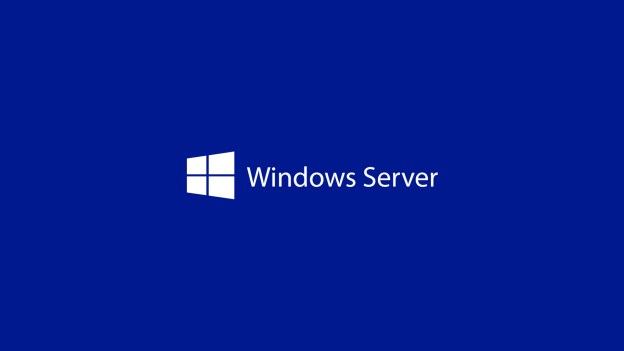
یکی از مشکلات عدیده ای ویندوز سرور های ۲۰۱۹ Windows Server 2019 مشکل ریموت نخوردن و به اصطلاح وارد نشدن به ویندوز سرور ۲۰۱۹ با ریموت دسکتاپ و برنامه remote desktop می باشد
که در این اموزش براحتی با دو گام ساده می توانید این مشکل را رفع کنید.
نکته مهم : ابتدا وارد ناحیه کاربری خودتان در سایت نگار نوین شوید سپس از قسمت سرویس ها سپس سرویس های من کلیک کنید ، پس از ورود به این صفحه در وسط صفحه بر روی سرویس خودتان کلیک کنید ، بعد از کلیک کنترل پنل مدیریت سرور همان سرویس شما سرور شما باز می شود که در پائین صفحه پنل مدیریت سرور باز می شود که بر روی Reset کلیک کنید و صبر کنید سرور یکبار ریستارت شود و بعد از چند دقیقه مجددا با ریموت دسکتاپ وارد سرور شوید و ادامه مراحل ۲ گام زیر را طی کنید.
گام اول : بهینه سازی سرور :
ابتدا می بایستی سرور را بهینه سازی کنید برای همین منظور بعد از ورود به سرور دکمه ترکیبی windows + r را بزنید و یا اینکه در قسمت سرچ پائین سمت چپ عبارت run را سرچ کنید واینتر بزنید
در کادر باز شده بنویسید در کادر Open بنویسید cmd و اینتر بزنید
سپس صقحه ای باز می شود که حالت کامند لاین و ترمینال سرور هستش
ابتدا عبارت زیر را در صفحه کپی پیست کنید و اینتر بزنید
cd C:\Windows\Microsoft.NET\Framework64\v4.0.30319
سپس بعد از وارد کردن دستور بالا حالا دستور زیر را می زنید و اینتر می زنید
ngen.exe executequeueditems
تبریک می گوئیم گام اول مربوط به بهینه سازی سرور انجام شد حالا میریم سراغ گام دوم مربوط به محدود بودن تعداد ریموت زدن به سرور ویندوز ۲۰۱۹ می باشد که به صورت پیش فرض محدود می باشد که با اموزش زیر این محدودیت را می توانید بردارید:
گام دوم : برداشتن محدودیت ریموت دسکتاپ ویندوز سرور ۲۰۱۹ :
۱- ابتدا با یوزر Administrator وارد محیط دسکتاپ ویندوز سرور خود شوید.
۲- سپس با فشردن کلید ترکیبی Winkey + R و یا کلیک راست بر روی منوی استارت و انتخاب گزینه Run ، پنجره Run را باز کنید.
۳- پس از باز شدن پنجره Run مطابق تصویر زیر ، عبارت gpedit.msc را تایپ کرده و OK را بزنید.
حل مشکل ریموت ویندوز سرور ۲۰۱۹
۴-پنجره Group Policy Editor ویندوز شما باز خواهد شد.
۵- بر روی زیرشاخه Administrative Templates کلیک کنید
۶- حال به ترتیب به مسیر زیر بروید .
Windows Components
Remote Desktop Services
Remote Desktop Session Host
Connections۷- در این صفحه باید دو گزینه را تنظیم کنید .
سرور
۸- ابتدا بر روی Limit number of connection کلیک کرده تا باز شود و پس از انتخاب گزینه Enabled تعداد مجاز کانکشنها را در فیلد مشخص شده وارد کنید و بر روی Apply کلیک نمایید.
۹- بعد گزینه Restrict Remote Desktop Services users to a single Remote Desktop Services session را انتخاب کرده تا باز شود و تنظیم را بر روی Disable قرار داده و Apply را بزنید.
۱۰- سپس با فشردن کلید ترکیبی Winkey + R و یا کلیک راست بر روی منوی استارت و انتخاب گزینه Run ، پنجره Run را باز کنید و دستور زیر را وارد و اینتر بزنید
gpupdate
تبریک می گوئیم آموزش حل مشکل ریموت نخوردن ویندوز سرور ۲۰۱۹ به پایان رسید مثل همیشه با اموزش های بعدی ما را همراهی کنید.